오래된 사진 복원이란 오래되고 손상되거나 바랜 사진을 찍어서 원래 상태로 복원하거나 개선하는 것을 말합니다. 이 과정에는 찢어진 부분 복구, 주름이나 얼룩 제거, 색상 균형 조정, 기타 결함 수정 등이 포함될 수 있습니다. 목적은 미래 세대를 위해 보존하면서 원본에 최대한 가깝게 보이는 사진의 디지털 사본을 만드는 것입니다. 기술의 발전으로 오래된 사진 복원이 더욱 편리하고 저렴해지면서 사람들은 소중한 가족 추억을 되살릴 수 있게 되었습니다. 다음은 사용자가 사용할 수 있는 애플리케이션 목록입니다. 오래된 사진을 향상시키다. 아래에서 확인할 수 있습니다.
1부. 오래된 사진을 복원하는 6가지 방법
1. AVAide 이미지 업스케일러
어린 시절의 오래된 추억 사진을 복원할 수 있는 최상의 솔루션을 찾고 있다면 다음을 사용할 수 있습니다. AVAide 이미지 업스케일러. 흐린 사진을 향상시키고, 해상도를 높이며, 이미지를 원래 품질로 업스케일할 수 있는 유리한 기능이 함께 제공됩니다. 활용할 수 있는 다양한 기능이 있습니다. 전체적인 품질을 저하시키지 않으면서 작은 사진을 더 나은 종횡비로 확대할 수 있습니다. 이 온라인 도구를 사용하는 방법에 대한 자세한 가이드는 아래에서 확인할 수 있습니다.
1 단계온라인 도구에 액세스
컴퓨터에 있는 오래된 사진을 향상시키는 시작 단계는 온라인 도구에 액세스하는 것입니다. 검색 엔진이나 웹 브라우저에서 도구를 검색하고 기본 인터페이스를 누를 수 있습니다. 그러면 다음을 볼 수 있습니다. 사진 선택 버튼을 눌러 파일을 가져옵니다.
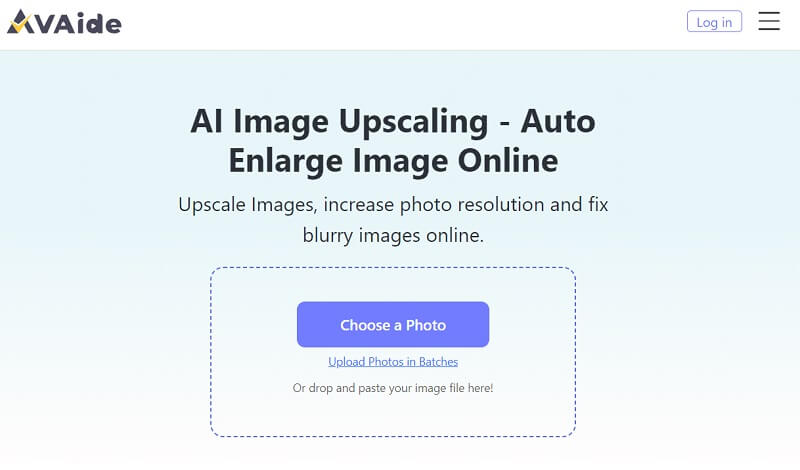
2 단계이미지 업로드
도구 내에서 이미지를 가져오면 웹 브라우저에 새 페이지가 표시됩니다. 도구가 자동으로 사진이나 이미지를 향상시킨다는 점에 유의하세요. 이미지가 렌더링될 때까지 기다리면 변경 사항을 미리 볼 수 있습니다.
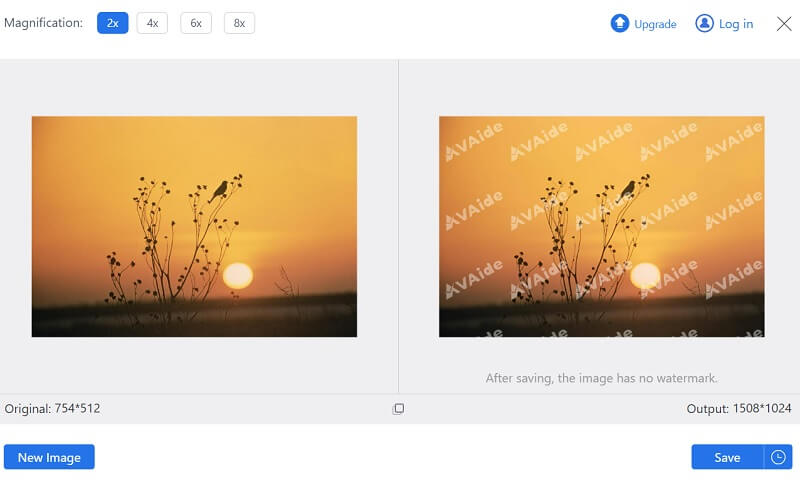
3단계확대된 이미지 저장
마지막 단계는 도구 내에서 강화한 이미지를 저장하는 것입니다. 을 치다 구하다 이미지를 저장하고 내보내려면 페이지 아래에 있는 버튼을 클릭하세요. 출력 폴더에서 새로 향상된 사진을 미리 봅니다.
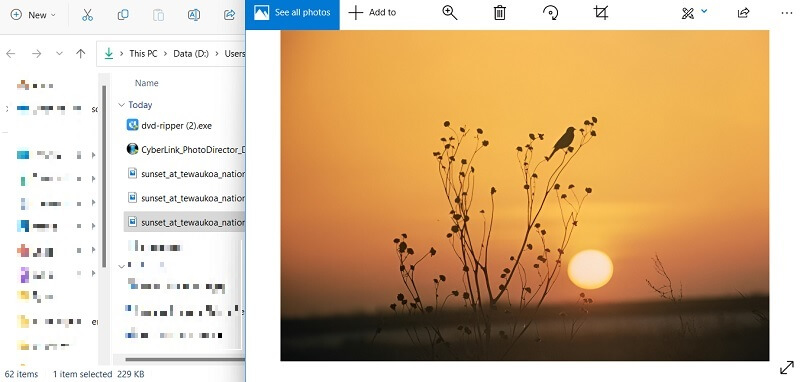
2. 포토디렉터
오래된 사진을 개선하는 것은 재미있고 보람 있는 프로젝트가 될 수 있습니다. 포토디렉터의 도움으로 오래된 추억에 새로운 생명을 빠르게 불어넣을 수 있습니다. 이 도구에는 흐릿한 사진, 오래된 사진, 손상된 이미지가 있는 사진까지 개선하는 고급 AI 기술이 포함되어 있습니다. 아래의 세부 가이드를 확인하고 평가하여 프로세스를 알아볼 수 있습니다.
1 단계먼저 컴퓨터에 앱을 설치하고 PhotoDirector를 실행한 다음 기존 사진을 가져옵니다. 이 작업은 열려있는 버튼을 누르고 강화하려는 이미지를 선택합니다.
2 단계사진이 로드되면 조정 탭을 클릭하면 다양한 편집 도구에 액세스할 수 있습니다. 여기에서 사진의 밝기, 대비, 색상을 조정하여 더욱 돋보이게 만들 수 있습니다.
3단계마지막으로 갈다 사진의 세부 묘사를 향상시키는 도구입니다. 이 도구를 사용하면 이미지가 더욱 선명하고 뚜렷해 보입니다. 그런 다음 내 보내다 버튼을 눌러 파일을 장치에 저장합니다.
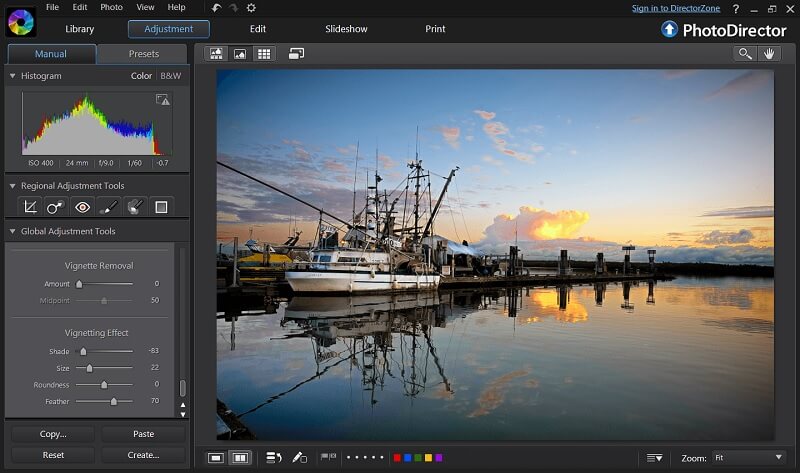
3. 어도비 포토샵
Adobe Photoshop은 인터넷에 있는 최고의 사진 편집 소프트웨어 중 하나입니다. 이 도구는 Mac 장치 또는 Windows PC에 적합한 편집기입니다. 그래픽 디자인, 애니메이션 제작, 이미지 편집 분야의 전문가나 전문가들이 흔히 사용합니다. 오래된 사진을 편집하려면 오래된 사진을 스캔합니다. 원본 파일과 동일한 새 레이어를 생성하므로 원본 파일을 손상시키지 않고 이미지를 편집할 수 있습니다. 이 도구의 작동 방식을 알아보려면 아래 지침이나 연습을 확인하세요.
1 단계웹 브라우저로 이동하거나 액세스하여 Adobe Photoshop 펌웨어를 검색하여 PC에 앱을 설치하세요. 파일을 실행하고 도구를 실행하여 인터페이스에 익숙해지세요. 오래된 사진을 컴퓨터로 스캔하는 것부터 시작하세요. 가능한 한 많은 세부 사항을 포착하려면 고해상도로 스캔하세요.
2 단계Adobe Photoshop에서 스캔한 사진을 엽니다. 원본 이미지가 손상되지 않도록 작업할 새 레이어를 만듭니다. 도구의 사용 복제 도장 사진에서 긁힌 자국, 먼지 또는 기타 결함을 제거합니다. 이 도구를 사용하면 사진의 일부를 선택하고 다른 영역에 복사하여 결함을 효과적으로 지울 수 있습니다.
3단계이미지의 밝기나 대비를 조정하거나 수정하여 더욱 생동감 있게 보이도록 하세요. 곡선 도구를 사용하여 밝기와 대비 수준을 미세 조정합니다. 을 치다 내 보내다 버튼 또는 인쇄 강화된 오래된 사진을 저장하거나 인쇄하는 옵션.
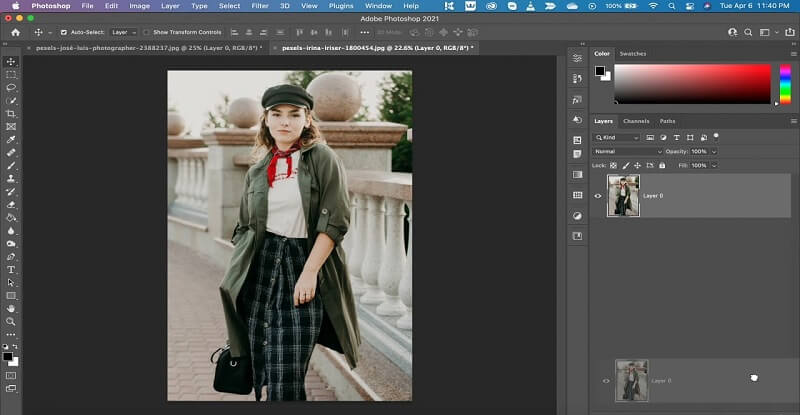
4. PicsArt 사진 편집기
PicsArt Photo Editor는 전문가와 그래픽 디자이너뿐만 아니라 몇 가지 트릭을 사용하여 사진을 편집하려는 비전문가에게도 인기 있는 또 다른 솔루션입니다. 손상된 오래된 사진을 복구하고 선명하게 하며 100년 전 이미지에 대한 새롭고 신선한 모습을 만들어낼 수 있는 AI 강화 기술이 함께 제공됩니다. 이 도구의 작동 방식을 알아보려면 아래 지침을 읽어보세요.
1 단계웹 브라우저에서 PicsArt 사진 편집기를 열고 무료로 이미지 편집 옵션. 도구 내에서 편집해야 하는 오래된 사진을 선택하면 온라인 도구의 API에 자동으로 추가됩니다.
2 단계도구의 가장 높은 부분으로 이동하여 AI 강화 오래된 사진을 자동으로 향상시키는 옵션. 을 치다 적용하다 앱 내에서 변경된 내용을 저장하는 버튼 또는 옵션입니다.
3단계도구의 타임라인 패널에서 내보내기 버튼을 선택하고 강화된 오래된 사진을 저장하세요. 내보낸 이미지는 출력 폴더에서 확인할 수 있습니다.
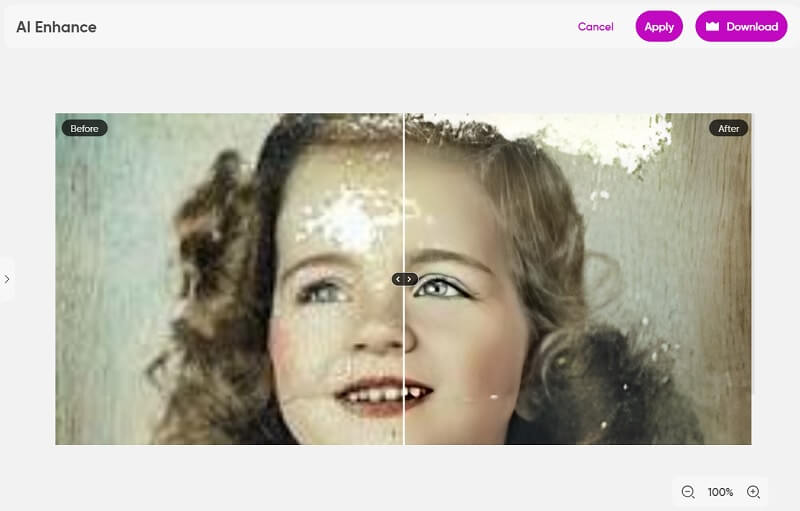
5. 레미니
Remini는 모바일 장치의 오래된 사진을 위한 AI 강화 프로그램을 찾을 때 설치해야 하는 것입니다. 이 애플리케이션은 인공 지능 기술을 사용하여 사용자가 오래된 사진을 처음부터 몇 분 전에 찍은 것처럼 완벽한 모습으로 만들 수 있습니다. 이미지의 흑백이거나 바랜 색상인 이미지에 세부 사항을 선명하게 하고 생동감을 더해줍니다. 아래의 자세한 가이드는 Remini로 오래된 사진을 향상시키기 위해 읽어야 할 내용입니다.
1 단계Play 스토어로 이동하여 모바일 앱에 Remini를 설치하세요. 편집 도구를 검색한 후 다음을 누르십시오. 설치 장치에 저장하는 옵션입니다. 프로세스가 완료되면 도구를 실행하십시오.
2 단계도구 내에 사진 갤러리가 있습니다. 보정해야 할 사진을 선택하고 빨간색 확인 표시.
3단계이제 적용된 변경 사항이 괜찮다면 이전 사진을 새로 향상된 이미지와 비교할 수 있습니다. 을 치다 다운로드 버튼을 눌러 앱에서 변경한 내용을 저장하세요.
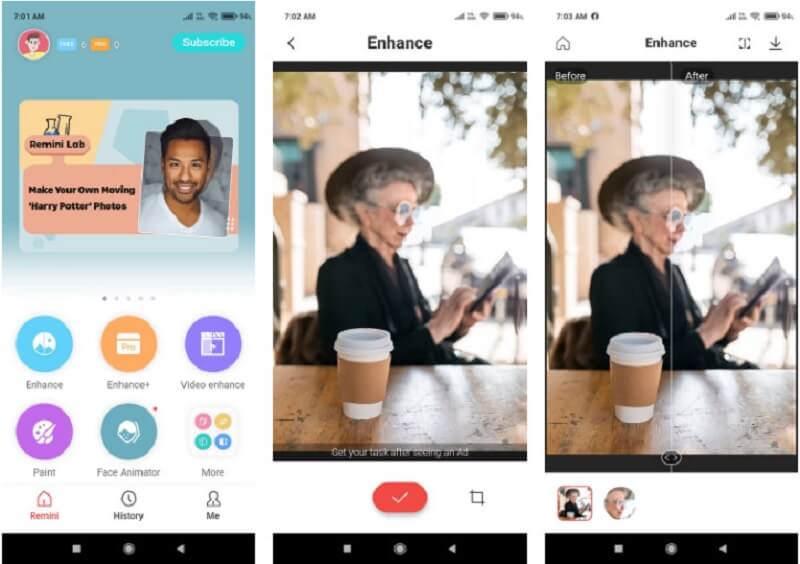
6. 사진
마지막으로 Fotor는 쉬운 단계를 통해 오래된 사진을 향상시켜야 하는 전문가 및 비전문가를 위한 이미지 편집 기능을 제공하는 온라인 소프트웨어입니다. 이 온라인 도구는 오래되고 흐릿하며 손상된 사진을 효율적이고 효과적으로 향상시키는 데 대중화되면서 트렌드세터가 되었습니다. 더 나은 이미지 출력을 위해 사진, 특히 오래된 사진을 자동으로 개선할 수 있는 AI 기반 기술과 기능이 함께 제공됩니다. 이 도구의 작동 방식을 이해하려면 아래 방법을 따르십시오.
1 단계Chrome과 같은 웹 브라우저로 이동하여 Fotor를 검색하여 기본 인터페이스에 액세스하세요. 을 치다 사진 편집 이미지 편집기에 액세스하는 옵션입니다. 그런 다음 + 편집하고 향상시킬 이미지를 업로드하려면 서명하세요.
2 단계다음으로, AI 기반 기능을 사용하여 오래된 사진을 향상하세요. 다음을 활성화할 수 있습니다. 1 탭 강화 이미지를 편집하려면 다음을 사용할 수도 있습니다. 얼굴 흐림 제거 오래된 초상화를 명확하게 하는 옵션입니다.
3단계마지막으로 이미지 편집기 위의 다운로드 버튼을 클릭하여 사진 내 변경 사항을 저장합니다. JPG 또는 PNG 형식 중에서 선택하여 파일을 내보낼 수 있습니다. 도구의 출력 폴더에서 이미지를 미리 볼 수 있습니다.
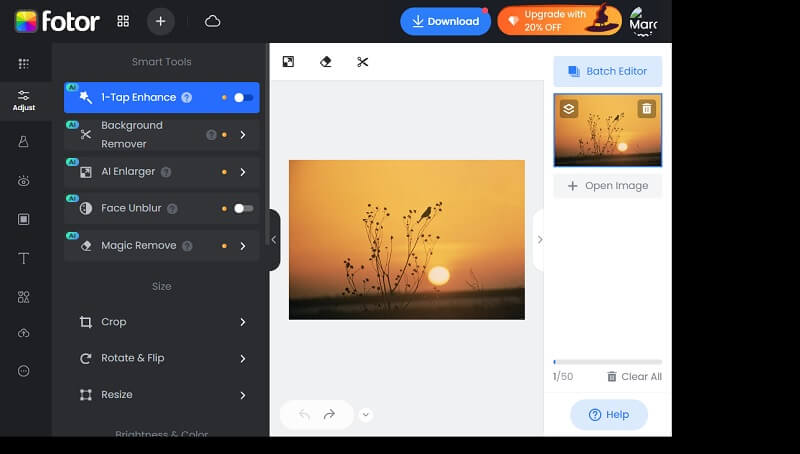
2부. 오래된 사진 복원에 관한 FAQ
오래된 사진에 AI 강화 프로그램을 사용해야 하는 이유는 무엇입니까?
Remini 및 AVAide Image Upscaler와 같은 AI 강화 기능은 세부 사항을 선명하게 하고 색상을 복원하여 오래된 사진에 새로운 생명을 불어넣어 최근에 찍은 것처럼 보이게 만듭니다.
AI 강화기가 오래된 사진을 복원할 수 있나요?
AI 강화 프로그램은 사진을 원래 상태로 복원할 수는 없지만 손실된 색상과 세부 사항을 복원하여 오래된 이미지의 전반적인 품질을 향상시키는 데 도움을 줄 수 있습니다.
오래된 사진에 AI 강화제를 사용해도 안전합니까?
예, 오래된 사진에 AI 강화제를 사용하는 것이 안전합니다. 그러나 AVAide Image Upscaler와 같은 평판이 좋은 앱과 이 게시물에 언급된 기타 도구를 사용하는 것이 필수적입니다. 또한 변경하기 전에 항상 원본 이미지를 백업하십시오.
AI 강화기로 오래된 사진을 강화하는 데 시간이 얼마나 걸리나요?
AVAIde Image Upscaler와 같은 AI 향상기로 오래된 사진을 향상시키는 데 걸리는 시간은 사진의 크기와 품질에 따라 달라질 수 있습니다. 그러나 프로세스는 일반적으로 빠르고 쉽습니다.
AI 강화기로 여러 장의 오래된 사진을 한 번에 향상시킬 수 있나요?
예, AVAide Image Upscaler와 같은 AI 향상기를 사용하여 여러 개의 오래된 사진을 동시에 향상시킬 수 있습니다. 개선하고 싶은 사진을 선택하고 나머지는 앱이 알아서 처리하도록 하세요. 당신이 사용할 수있는
오래된 사진을 향상시키는 것은 소중한 추억을 보존하고 생생하게 되살리는 좋은 방법이 될 수 있습니다. 현대 기술의 도움으로 바랜 색상을 복원하고, 긁힌 자국과 결점을 수정하고, 누락된 세부 사항을 추가하는 것도 가능합니다. 가족의 가보를 되찾고 싶거나 오래된 추억을 되새기고 싶은 경우, 오래된 사진을 개선하는 것은 보람 있고 의미 있는 일이 될 수 있습니다. 이 목록은 오래된 사진 복원 프로세스는 과거와 연결되고 빈티지 사진의 아름다움을 감상할 수 있는 좋은 방법입니다.





